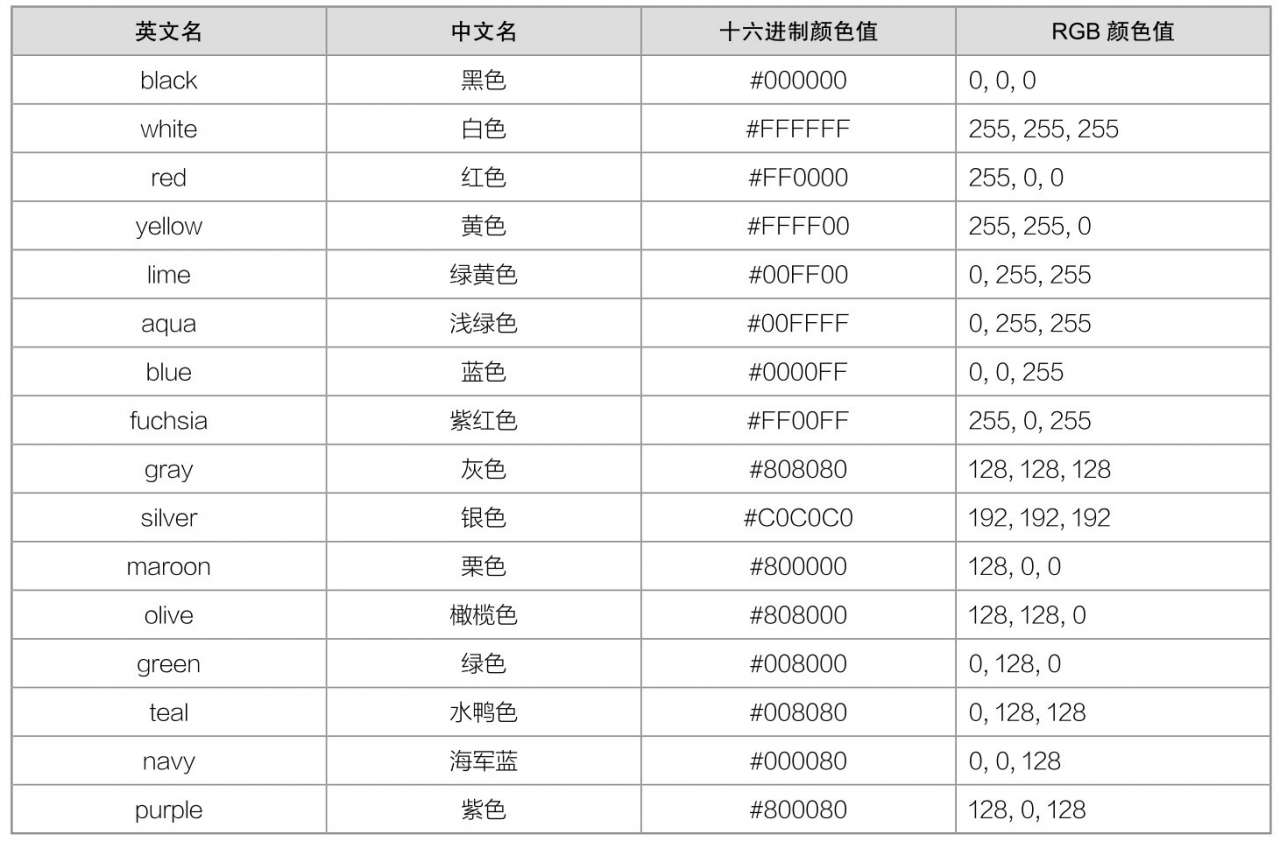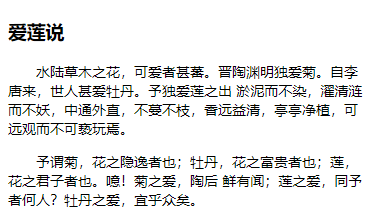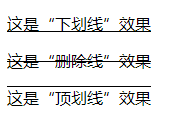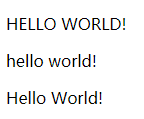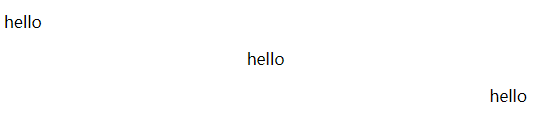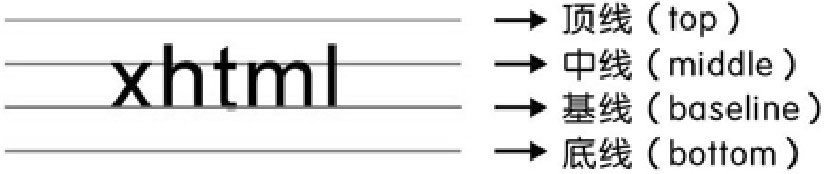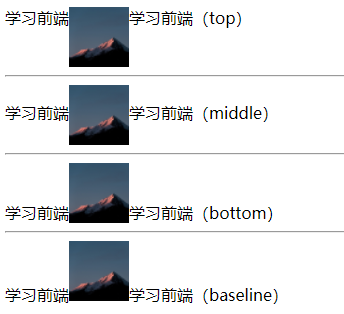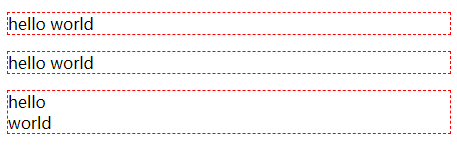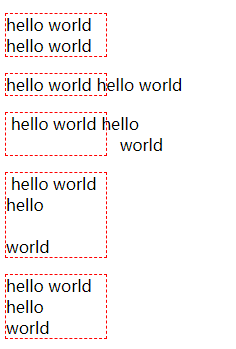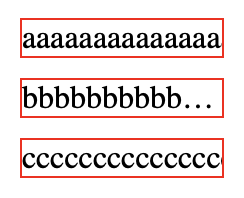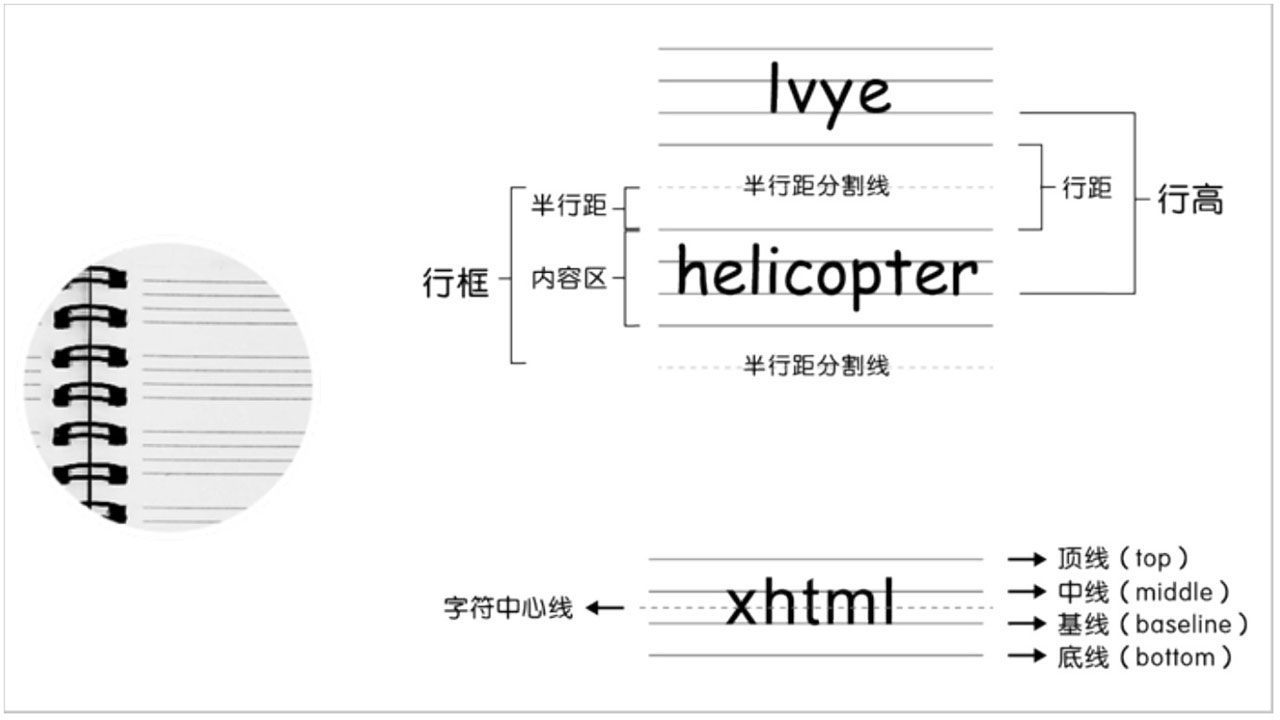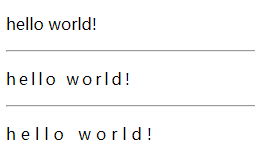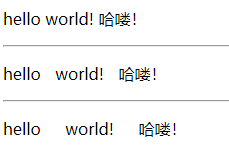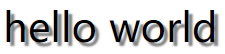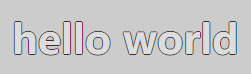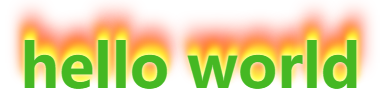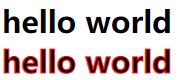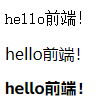文章目录
CSS 字体文本样式
字体样式
| 属性 | 说明 |
|---|---|
| color | 字体颜色 |
| font-family | 字体类型 |
| font-size | 字体大小 |
| font-weight | 字体粗细 |
| font-style | 字体风格 |
color 字体颜色
color用于定义文本颜色,取值方式有3种:
- 关键字,如:red、green、blue等。
- 十六进制RGB,如:#FF0000、#00FF00、#0000FF
- RGB:
rgb(255,0,0),RGBA:rbga(110,0,0,.5)
W3C十六色
font-size 字体大小
语法
font-size: 取值;
取值
| 属性值 | 说明 |
|---|---|
| px | 像素 |
| em | 相对于元素的字体大小计算,1em=1 font-size |
| rem | 相对于根元素(html元素)的字体大小计算 |
注:网页文字正文字号通常为16px,浏览器最小支持10px字号。
font-family 字体类型
语法
font-family: 字体1,字体2,字体3,...,字体N;
font-family可以指定多个字体,中间用逗号隔开。
字体
常用字体:宋体、微软雅黑、黑体等。
| 字体名称 | 英文名称 | Unicode 编码 |
|---|---|---|
| 宋体 | SimSun | \5B8B\4F53 |
| 新宋体 | NSimSun | \65B0\5B8B\4F53 |
| 黑体 | SimHei | \9ED1\4F53 |
| 微软雅黑 | Microsoft YaHei | \5FAE\8F6F\96C5\9ED1 |
| 楷体_GB2312 | KaiTi_GB2312 | \6977\4F53_GB2312 |
| 隶书 | LiSu | \96B6\4E66 |
| 幼园 | YouYuan | \5E7C\5706 |
| 华文细黑 | STXihei | \534E\6587\7EC6\9ED1 |
| 细明体 | MingLiU | \7EC6\660E\4F53 |
| 新细明体 | PMingLiU | \65B0\7EC6\660E\4F53 |
京东的font-family设置
font-family: Microsoft YaHei, tahoma, arial, Hiragino Sans GB, \\5b8b\4f53, sans-serif;
font-weight 字体粗细
语法
font-weight: 取值;
取值
| 属性值 | 说明 |
|---|---|
| normal | 标准字体,默认值,与400等值 |
| bold | 粗体字体,与700等值 |
| bolder | 更粗大字体,大多数中文字体不支持 |
| lighter | 更细的字体,大多数中文字体不支持 |
| 100-900的数值 | 值越大越粗,400等同于normal,700等同于bold |
font-style 字体风格
语法
font-style: 取值;
取值
| 属性值 | 说明 |
|---|---|
| normal | 默认值,正常 |
| italic | 斜体 |
| oblique | 斜体 |
综合简写
选择器 {
font: font-style font-weight font-size/line-height font-family;
}
文本样式
| 属性 | 说明 |
|---|---|
| text-indent | 首行缩进 |
| text-align | 水平对齐 |
| vertical-align | 垂直对齐 |
| text-decoration | 文本修饰 |
| text-transform | 大小写转换 |
| line-height | 行高 |
| letter-spacing | 字间距 |
| word-spacing | 词间距 |
text-indent 首行缩进
text-indent属性设置首行文本的缩进。
语法
text-indent: 取值;
取值
| 属性值 | 说明 |
|---|---|
| px | 缩进像素值 |
| em | 缩紧字符宽 |
| % | 缩进父元素的宽度的百分比 |
使用
<!DOCTYPE html>
<html>
<head>
<meta charset="utf-8" />
<title></title>
<style type="text/css">
p {
font-size: 14px;
text-indent: 28px;
}
</style>
</head>
<body>
<h3>爱莲说</h3>
<p>水陆草木之花,可爱者甚蕃。晋陶渊明独爱菊。自李唐来,世人甚爱牡丹。予独爱莲之出淤泥而不染,濯清涟而不妖,中通外直,不蔓不枝,香远益清,亭亭净植,可远观而不可亵玩焉。</p>
<p>予谓菊,花之隐逸者也;牡丹,花之富贵者也;莲,花之君子者也。噫!菊之爱,陶后鲜有闻;莲之爱,同予者何人? 牡丹之爱,宜乎众矣。</p>
</body>
</html>
使用em实现首行缩进2个字
<!DOCTYPE html>
<html xmlns="http://www.w3.org/1999/xhtml">
<head>
<title></title>
<style type="text/css">
p {
font-size: 14px;
text-indent: 2em;
width: 360px;
}
</style>
</head>
<body>
<h3>爱莲说</h3>
<p>水陆草木之花,可爱者甚蕃。晋陶渊明独爱菊。自李唐来,世人甚爱牡丹。予独爱莲之出
淤泥而不染,濯清涟而不妖,中通外直,不蔓不枝,香远益清,亭亭净植,可远观而不可亵玩焉。</p>
<p>予谓菊,花之隐逸者也;牡丹,花之富贵者也;莲,花之君子者也。噫!菊之爱,陶后
鲜有闻;莲之爱,同予者何人?牡丹之爱,宜乎众矣。</p>
</body>
</html>
text-indent:-9999px
在搜索引擎优化中,h1是非常重要的标签。
可以设置h1元素的长宽与LOGO图片的长宽一样,然后定义h1的背景图片(background-image)为LOGO图片。然后使用text-indent:-9999px;隐藏h1的文字内容。
<!DOCTYPE html>
<html>
<head>
<title></title>
<style type="text/css">
h1 {
width: 300px;
height: 100px;
background-image: url("img/logo.png");
background-repeat: no-repeat;
text-indent: -9999px;
}
</style>
</head>
<body>
<h1>hello world</h1>
</body>
</html>
text-decoration 文本装饰线
语法
text-decoration: 取值;
取值
| 属性值 | 说明 |
|---|---|
| none | 默认值,没有装饰线 |
| underline | 下划线 |
| line-through | 中划线 |
| overline | 上划线 |
使用
<!DOCTYPE html>
<html>
<head>
<meta charset="utf-8" />
<title></title>
<style type="text/css">
#p1 {
text-decoration: underline;
}
#p2 {
text-decoration: line-through;
}
#p3 {
text-decoration: overline;
}
</style>
</head>
<body>
<p id="p1">这是“下划线”效果</p>
<p id="p2">这是“删除线”效果</p>
<p id="p3">这是“顶划线”效果</p>
</body>
</html>
去除超链接下划线
<!DOCTYPE html>
<html>
<head>
<meta charset="utf-8" />
<title></title>
<style type="text/css">
a{text-decoration:none;}
</style>
</head>
<body>
<a>hello</a>
</body>
</html>
text-transform 大小写转换
语法
text-transform: 取值;
取值
| 属性值 | 说明 |
|---|---|
| none | 默认值,无转换 |
| uppercase | 转为大写 |
| lowercase | 转为小写 |
| capitalize | 将单纯首字母转为大写 |
使用
<!DOCTYPE html>
<html>
<head>
<meta charset="utf-8" />
<title></title>
<style type="text/css">
#p1 {
text-transform: uppercase;
}
#p2 {
text-transform: lowercase;
}
#p3 {
text-transform: capitalize;
}
</style>
</head>
<body>
<p id="p1">hello world!</p>
<p id="p2">hello world!</p>
<p id="p3">hello world!</p>
</body>
</html>
text-align 水平对齐方式
text-align设置文本水平对齐方式。
text-align可以对文本、inline元素、inline-block元素起作用。
语法
text-align: 取值;
取值
| 取值 | 说明 |
|---|---|
| left | 默认值,左对齐 |
| center | 居中对齐 |
| right | 右对齐 |
使用
<!DOCTYPE html>
<html>
<head>
<meta charset="utf-8" />
<title></title>
<style type="text/css">
#p1 {
text-align: left;
}
#p2 {
text-align: center;
}
#p3 {
text-align: right;
}
</style>
</head>
<body>
<p id="p1">hello</p>
<p id="p2">hello</p>
<p id="p3">hello</p>
</body>
</html>
text-align:center 和 maigin:0 auto 区别
- text-align:对文本、inline元素、inline-block元素起作用,在父元素中定义。
- margin:0 auto:对块元素起作用,在当前元素中定义。
vertical-align 垂直对齐方式
vertical-align设置元素垂直对齐的方式。
vertical-align属性对inline元素、inline-block元素、table-cell有效,对block元素无效。
W3C(Web标准制定者)对vertical-align属性的定义是极其复杂的,其中有一项是“vertical-align属性定义周围的行内元素或文本相对于该元素的垂直方式”。
语法
vertical-align: 取值;
取值
- 负值:“vertical-align:-2px”表示元素相对于基线向下偏移2px。此方法常常用于解决单选框或复选框与文字垂直对齐的问题。
- 百分比:vertical-align:50%”,假如当前元素所继承的line-height为20px,则“vertical-align:50%”实际上等价于“vertical-align:10px”。其中,vertical-align:10px”表示元素相对于基线向上偏移10px。
- 关键字:
| 属性值 | 说明 |
|---|---|
| baseline | 基线对齐,默认值 |
| top | 顶部对齐 |
| bottom | 底部对齐 |
| middle | 居中对齐 |
使用
<!DOCTYPE html>
<html>
<head>
<meta charset="utf-8" />
<title></title>
<style type="text/css">
img {
width: 60px;
height: 60px;
}
#img1 {
vertical-align: top;
}
#img2 {
vertical-align: middle;
}
#img3 {
vertical-align: bottom;
}
#img4 {
vertical-align: baseline;
}
</style>
</head>
<body>
学习前端<img id="img1" src="img/bg.jpg" alt="" />学习前端(top)
<hr />
学习前端<img id="img2" src="img/bg.jpg" alt="" />学习前端(middle)
<hr />
学习前端<img id="img3" src="img/bg.jpg" alt="" />学习前端(bottom)
<hr />
学习前端<img id="img4" src="img/bg.jpg" alt="" />学习前端(baseline)
</body>
</html>
white-space 空格处理
| 属性值 | 说明 |
|---|---|
| normal | 默认值,浏览器会忽略前后空格,合并中间的空格,当容器空间不足时会换行 |
| nowrap | 和normal属性值一样,但是不会换行 |
| pre | 和原始文本一样 |
| pre-wrap | 和pre属性值一样,但超出容器时会换行 |
| pre-line | 和normal属性值一样,但会保留换行符 |
浏览器默认处理情况
<!DOCTYPE html>
<html lang="en">
<head>
<meta charset="UTF-8">
<title>white-space</title>
<style type="text/css">
p {
border: 1px dashed red;
}
</style>
</head>
<body>
<p> hello world </p>
<p>hello
world</p>
<p>hello<br>world</p>
</body>
</html>
说明:第一个p元素的前后空格被忽略,中间的2个空格算作一个;第二个p元素中间的换行符被算作一个空格;所以HTML代码的空格换行通常会被浏览器忽略。
使用white-space
<!DOCTYPE html>
<html lang="en">
<head>
<meta charset="UTF-8">
<title>white-space</title>
<style type="text/css">
p {
border: 1px dashed red;
width: 100px;
}
#p1 {
white-space: normal;
}
#p2 {
white-space: nowrap;
}
#p3 {
white-space: pre;
}
#p4 {
white-space: pre-wrap;
}
#p5 {
white-space: pre-line;
}
</style>
</head>
<body>
<p id="p1"> hello world hello
world</p>
<p id="p2"> hello world hello
world</p>
<p id="p3"> hello world hello
world</p>
<p id="p4"> hello world hello
world</p>
<p id="p5"> hello world hello
world</p>
</body>
</html>
text-overflow 文字溢出处理
语法
text-overflow: 取值;
取值
| 属性值 | 说明 |
|---|---|
| clip | 直接剪切 |
| ellipsis | 溢出部分显示“…” |
| string | 溢出部分显示指定字符,部分浏览器不兼容 |
说明
单独使用text-overflow属性是无法得到省略号效果的。要想实现文本溢出时就显示省略号效果,我们还需要结合white-space和overflow这两个属性来实现,完整的语法:
overflow:hidden;
white-space:nowrap;
text-overflow:ellipsis;
使用
<!DOCTYPE html>
<html>
<head>
<meta charset="utf-8">
<title></title>
<style>
div {
margin: 10px;
width: 100px;
white-space: nowrap;
overflow: hidden;
border: 1px solid red;
}
.box1 {
text-overflow: clip;
}
.box2 {
text-overflow: ellipsis;
}
.box3 {
text-overflow: "!!!";
}
</style>
</head>
<body>
<div class="box1">aaaaaaaaaaaaaaaaaaaaaaaaaaaaaaaaa</div>
<div class="box2">bbbbbbbbbbbbbbbbbbbbbbbbbbbbbbbbbbb</div>
<div class="box3">ccccccccccccccccccccccccccccccccccc</div>
</body>
</html>
line-height 行高
行高指文字占有的实际高度,可通过line-height设置行高。
可以通过设置行高,实现文本垂直居中效果。
语法
line-height: 取值;
取值
| 属性值 | 说明 |
|---|---|
| px | 行高为指定的像素值 |
| 数值 | 行高为字号的倍数,如:1.5 |
| % | 行高为字号的百分比,如:150% |
使用
<!DOCTYPE html>
<html>
<head>
<meta charset="utf-8" />
<title></title>
<style type="text/css">
#p1 {
line-height: 15px;
}
#p2 {
line-height: 30px;
}
#p3 {
line-height: 2;
}
</style>
</head>
<body>
<p id="p1">水陆草木之花,可爱者甚蕃。晋陶渊明独爱菊。自李唐来,世人甚爱牡丹。予独爱莲之出淤泥而不染,濯清涟而不妖,中通外直,不蔓不枝,香远益清,亭亭净植,可远观而不可亵玩焉。</p>
<hr />
<p id="p2">水陆草木之花,可爱者甚蕃。晋陶渊明独爱菊。自李唐来,世人甚爱牡丹。予独爱莲之出淤泥而不染,濯清涟而不妖,中通外直,不蔓不枝,香远益清,亭亭净植,可远观而不可亵玩焉。</p>
<hr />
<p id="p3">水陆草木之花,可爱者甚蕃。晋陶渊明独爱菊。自李唐来,世人甚爱牡丹。予独爱莲之出淤泥而不染,濯清涟而不妖,中通外直,不蔓不枝,香远益清,亭亭净植,可远观而不可亵玩焉。</p>
</body>
</html>
letter-spacing 字间距
定义字间距。
语法
letter-spacing: 像素值;
使用
<!DOCTYPE html>
<html>
<head>
<meta charset="utf-8" />
<title></title>
<style type="text/css">
#p1 {
letter-spacing: 0px;
}
#p2 {
letter-spacing: 3px;
}
#p3 {
letter-spacing: 5px;
}
</style>
</head>
<body>
<p id="p1">hello world!</p>
<hr />
<p id="p2">hello world!</p>
<hr />
<p id="p3">hello world!</p>
</body>
</html>
word-spacing 词间距
定义单词之间的距离。
语法
word-spacing: 像素值;
使用
<!DOCTYPE html>
<html>
<head>
<meta charset="utf-8" />
<title></title>
<style type="text/css">
#p1 {
word-spacing: 0px;
}
#p2 {
word-spacing: 10px;
}
#p3 {
word-spacing: 20px;
}
</style>
</head>
<body>
<p id="p1">hello world! 哈喽!</p>
<hr />
<p id="p2">hello world! 哈喽!</p>
<hr />
<p id="p3">hello world! 哈喽!</p>
</body>
</html>
text-shadow 文本阴影
语法
text-shadown: x-offset y-offset blur color;
说明
x-offset参数:阴影水平偏移距离,单位可以是px、em、百分比。
y-offset参数:阴影垂直偏移距离。
blur参数:模糊距离,单位可以是px、em、百分比。
color参数:阴影颜色。
使用
<!DOCTYPE html>
<html>
<head>
<meta charset="utf-8">
<title></title>
<style>
div {
font-size: 40px;
text-shadow: 4px 4px 2px gray;
}
</style>
</head>
<body>
<div>hello world</div>
</body>
</html>
文字凹凸效果
<!DOCTYPE html>
<html>
<head>
<meta charset="utf-8">
<title></title>
<style>
div {
display: inline-block;
padding: 16px;
font-size: 40px;
font-weight: bold;
background-color: #ccc;
color: #ddd;
text-shadow: -1px 0 0 #333,
0 -1px 0 #333,
1px 0 0 #333,
0 1px 0 #333;
}
</style>
</head>
<body>
<div>hello world</div>
</body>
</html>
火焰字体效果
<!DOCTYPE html>
<html>
<head>
<meta charset="utf-8">
<title></title>
<style>
div {
text-align: center;
color: #45b823;
padding: 20px 0 0 20px;
background-color: #fff;
font-size: 60px;
font-weight: bold;
text-shadow: 0 0 4px white,
0 -5px 4px #ff3,
2px -10px 6px #fd3,
-2px -15px 11px #f80,
2px -25px 18px #f20;
}
</style>
</head>
<body>
<div>hello world</div>
</body>
</html>
text-stroke 文本描边
语法
text-stroke: width color;
说明
width参数:边框宽度。
color参数:边框颜色。
使用
<!DOCTYPE html>
<html>
<head>
<meta charset="utf-8">
<title></title>
<style>
div {
font-size: 30px;
font-weight: bold;
}
#box2 {
text-stroke: 1px red;
-webkit-text-stroke: 1px red;
}
</style>
</head>
<body>
<div id="box1">hello world</div>
<div id="box2">hello world</div>
</body>
</html>
注:Chrome和Firefox这两个浏览器都只能识别带有-webkit-前缀的text-stroke属性。
文字镂空效果
<!DOCTYPE html>
<html>
<head>
<meta charset="utf-8">
<title></title>
<style>
div {
font-family: Verdana;
font-size: 50px;
font-weight: bold;
color: transparent;
text-stroke: 2px red;
-webkit-text-stroke: 2px red;
}
</style>
</head>
<body>
<div>hello world</div>
</body>
</html>
使用字体库
语法
@font-face {
font-family: 字体名称;
src: url("字体文件路径");
}
使用
<!DOCTYPE html>
<html>
<head>
<meta charset="utf-8">
<title></title>
<style>
@font-face {
font-family: myfont;
src: url("fonts/Alimama_ShuHeiTi_Bold.ttf");
}
.p1 {
font-family: "宋体";
}
.p2 {
font-family: "微软雅黑";
}
.p3 {
font-family: myfont;
}
</style>
</head>
<body>
<p class="p1">hello前端!</p>
<p class="p2">hello前端!</p>
<p class="p3">hello前端!</p>
</body>
</html>
使用图标 字体
简介
- 主要用于网页中的小图标。
- 轻量级:字体图标体积小,渲染快。
- 灵活性:字体图标本质属于字体,可以很随意的改变颜色、产生阴影、透明效果等。
- 兼容性:几乎支持所有的浏览器
常用图标字体网站
https://fontawesome.com/start
https://www.iconfont.cn
http://icomoon.io
使用图标字体
下载字体图标解压后,放在fonts/iconfont目录下,引入iconfont.css文件,就可以使用了。
<!DOCTYPE html>
<html lang="en">
<head>
<meta charset="UTF-8" />
<meta http-equiv="X-UA-Compatible" content="IE=edge" />
<meta name="viewport" content="width=device-width, initial-scale=1.0" />
<title>Document</title>
<link rel="stylesheet" href="./fonts/iconfont/iconfont.css" />
</head>
<body>
<div>
<i class="iconfont icon-xiaoxi-zhihui"></i>
<i class="iconfont icon-xihuan"></i>
<i class="iconfont icon-shouye-zhihui"></i>
<i class="iconfont icon-fanhui"></i>
</div>
<div>
<i class="iconfont"></i>
<i class="iconfont"></i>
<i class="iconfont"></i>
<i class="iconfont"></i>
</div>
</body>
</html>